Een tool die ik zelf veel gebruik, maar waar minder bloggers dan ik dacht ook echt mee werken. Simpelweg omdat men het ‘eng’ vind vanwege de onkunde. Tijd om eens te kijken hoe FTP-programma’s nu werken. En wanneer je ze gebruikt.
Mijn favoriete manier is via een HTML-bestand dat je in de root van je domein moet plaatsen. Dit kan eenvoudig met een FTP-programma.
Mijn eigen uitspraak, in mijn artikel afgelopen week over Google Webmaster Tools. Auch, wat voor mij als diehard blogger normaal is, is dit kennelijk niet voor iedereen. En dus kreeg ik de vraag of ik meer wilde vertellen over FTP-programma’s. Maar waar begin je dan als voor jezelf alles vanzelfsprekend is? Blogger Reny gaf me als input een aantal vragen, die ik met liefde beantwoord.
Wat is FTP?
FTP staat voor File Transfer Protocol. Met het File Transfer Protocol zet jij bestanden op jouw domein. Dit kunnen plaatjes zijn, maar bijvoorbeeld ook de installatiebestanden voor WordPress. Of e-books die je aanbiedt voor bezoekers. In mijn geval bijvoorbeeld ook de blogplanner, die je nog steeds gratis kunt downloaden.
Wanneer gebruik je FTP-programma’s?
Tegenwoordig hoef je, als je bij de juiste hostingpartij zit, FTP-programma’s niet meer te gebruiken als je WordPress wilt installeren en grote kans dat jij het daardoor nog nooit hebt gebruik. Met één druk op de knap kon je via je hosting namelijk WordPress installeren op je nieuw aangekochte domein. Ik stam echter uit de tijd dat dat nog niet kon, en dat je de bestanden via FTP moest uploaden en configureren. Ik kan je vertellen: dat heeft me in het verleden kopzorgen bezorgd. Nu installeer ik een nieuw omgeving binnen vijf minuten én gebruik ik dus nog steeds niet de optie van de hostingpartij.
Of je FTP-programma’s voor meer kunt gebruiken? Ja! Ik zal een aantal situaties uitlichten:
- Als je losse bestanden wilt uploaden, omdat je er ergens naar wilt linken. Al kan dit tegenwoordig ook via de mediamap in WordPress, ik vind dit altijd makkelijker gaan en je hebt een ‘schonere’ URL. Bijvoorbeeld www.blogaholic.nl/blogplanner.pdf. Veel makkelijker te onthouden dan al die tussenmappen van WordPress, waardoor het in dit geval www.blogaholic.nl/wp-content/uploads/blogplanner.pdf zou worden.
- Als je een back-up wilt maken van bepaalde bestanden. Die je vervolgens wilt gaan editten, omdat je bijvoorbeeld een wijziging wil doen aan je thema, wat niet in je thema-settings kan. Met de komst van betaalde WordPress-thema’s van hoge kwaliteit is dit ook voor mij steeds minder nodig.
- Voor sommige programma’s (zoals de eerder genoemde Google Webmaster Tools, en ook Pinterest) dien je verificatie-bestandjes op je website te zetten. Zo kan de desbetreffende partij zien dat jij ook echt de eigenaar bent. Je moet deze vaak in de root plaatsen, wat wil zeggen dat je hem direct op www.domeinnaam.nl zet en niet in een submap.
Je ziet al, de noodzaak van een FTP-programma is tegenwoordig best klein. In elk geval als ik het vergelijk met vijf jaar geleden. Toch denk ik dat het belangrijk is dat je weet hoe het werkt, voor het geval dat…
Wat zijn goede FTP-programma’s?
Goede vraag! Ik gebruik er zelf namelijk maar één: Transmit voor Mac. Vanwege zijn eenvoudige interface met name. Een van de meest bekende FTP-programma’s, die ook nog een gratis is, is Filezilla. Een iets ingewikkeldere interface in mijn ogen, maar hij doet hetzelfde en staat goed aangeschreven.
Ik heb een FTP-programma en nu?
Als het goed is heb je van jouw hostingpartij je FTP-gegevens gekregen toen je je domein claimde. Zo niet dan kun je die in de meeste gevallen gewoon opzoeken als je inlogt bij je hostingpartij. Welke gegevens je nodig hebt?
- FTP-server – veelal ftp.domeinnaam.nl, in sommige gevallen kan het afwijken
- Gebruikersnaam – jouw FTP-gebruikersnaam, deze kan afwijken van je inlognaam van je hostingpartij
- Wachtwoord – jouw FTP-wachtwoord
Met deze drie gegevens kun je inloggen in je FTP-programma, waarna je naar al je bestanden binnen je domeinnaam kunt gaan. Heb je meerdere domeinnamen bij één hostingpartij, dan heb je waarschijnlijk één FTP-programma, waarbinnen elk domein zijn eigen map heeft. Deze mappen kun je vergelijken met de mappenstructuur zoals je deze gewend bent van Finder (voor Mac-gebruikers) of Verkenner (Windows-gebruiker).
In deze mappen vind je tal van bestanden. Zo bestaat jouw map met uploads de afbeeldingen van je website en bevat de map van je thema met name php en css-bestanden. Bestanden waar jouw ogen, als je geen verstand hebt van codes, ongetwijfeld van gaan rollen. Open gewoon alleen datgene wat je nodig hebt!
Aan de slag… hoe?
FTP-programma’s werken veelal hetzelfde, al kan de interface overal anders zijn. Maar meestal zie je links alle mappen en bestanden van je harde schijf en rechts alle mappen en bestanden van je website. Hieronder zie je de interface van Transmit om je enige indruk te geven.
Als ik nu bestanden van mijn harde schijf (bijvoorbeeld de blogplanner) naar mijn domein wil kopiëren, dan klik ik enkel dubbel op het gewenste bestand. Hij wordt dan toegevoegd aan de rechterkant. Wil ik een bestand editten (bijvoorbeeld als ik PHP-aanpassingen wil doen, dan klik ik met de rechtermuisknop op het gewenste bestand (dat al aan de rechterkant staat, want al online) en open ik het met een tekstverwerker (in mijn geval (TextWrangler).

Zijn er risico’s bij het gebruik van FTP-programma’s?
Ja, ik vond het best eng, de eerste keer dat ik aan de gang ging met FTP-programma’s. Maar feitelijk is het gebruik niet risicovoller dan met Windows Verkenner. Waar je bij Windows Verkenner goed op let dat je niet je map met dierbare vakantiefoto’s verwijderd, moet je hier oppassen dat je geen essentiële map van je website verwijderd. Waar je met Windows Verkenner nog het gelukt hebt dat het in je prullenbak belandt, is het hier meteen weg.
Ga je bestanden aanpassen? Zet altijd het bestand zoals deze (goed!) live stond even naar je bureaublad. Mocht je website ‘defect’ zijn na het aanpassen of je niet tevreden zijn, dan upload je het oorspronkelijke bestand weer vanaf je bureaublad.
Ik hoop dat het fenomeen FTP-programma’s nu iets duidelijker voor jullie is. En dat je je niet door je angst laat leiden. Gewoon gebruiken!

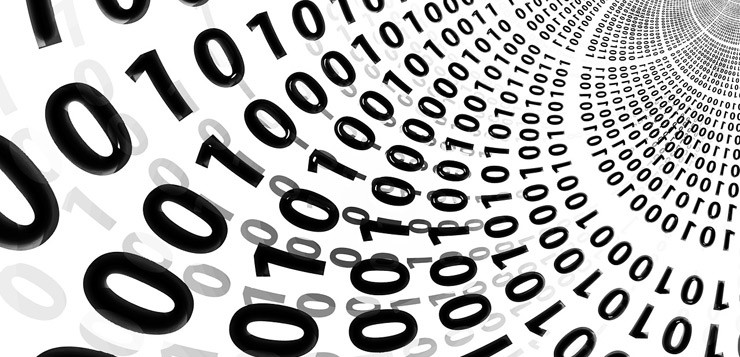



Reacties
Reacties5 reacties
Ik maak al zeker 15 jaar websites en deed dat vroeger alleen via html en FTP, dus gelukkig heb ik daardoor de nodige kennis. Ik vind FTP vaak fijner werken dan alles via wordpress, dus mijn FTP staat standaard open.
Ik gebruik cuteftp, simpel en overzichtelijk!
Hahaha, oh, daarom begreep ik het niet! Ik had me nog niet verder verdiept in dat artikel, dus me ook nog niet echt de vraag gesteld. Ik ga er maar eens verder naar kijken! Wauw, met een eigen domein word je al gauw een halve webmaster…
Ik gebruik FTP heel weinig. Vooral omdat ik er inderdaad niet veel verstand van heb en ik niet echt zou weten wat een goed programma is. Maar het nodigt wel uit om te gaan zoeken en proberen.
Binnenkort eindelijk toegang voor de site van mijn man. Als ik stress krijg roep ik dus hier heel hard Help!
Maar zoals jij het omschrijft moet ik dit ook gewoon kunnen….
Eerst maar eens kijken 😉
En dan kan ik het al als ik ooit mijn eigen domein neem 😉
Klein commentaar op het stukje veiligheid: er zitten wel degelijk risico’s aan verbonden. Een virus dat zich op je PC bevindt kan zich, via de vaak onbeveiligde verbinding die je via FTP opzet, gewoon op je website nestelen. Het is dus erg belangrijk om er voor te zorgen dat je lokale omgeving vrij is van malware en virussen. Daarnaast is de informatie die je met een FTP programma verzend niet encrypted, waardoor er meegeluisterd kan worden. Je kunt met Filezilla (en de meeste andere programma’s) ook gebruik maken van SFTP; dat is de beveiligde vorm van FTP. Heeft echter wel een hoop meer voeten in de aarde en is technisch gezien gecompliceerder.